|
|
Windows 7でコントロールパネルを表示する方法 | ||
Windows 7でコントロールパネルを表示する方法 |
Q&A番号:017715 更新日:2021/02/18
|
Q&A番号:017715 更新日:2021/02/18 |
 | Windows 7で、コントロールパネルを表示する方法について教えてください。 |
 | Windows 7では、スタートメニューからコントロールパネルを表示することができます。 |
Windows 7では、スタートメニューからコントロールパネルを表示することができます。
はじめに
Windows 7でコントロールパネルを表示するには、スタートメニューから実行するか、スタートメニューの「すべてのプログラム」から実行することができます。
コントロールパネル画面
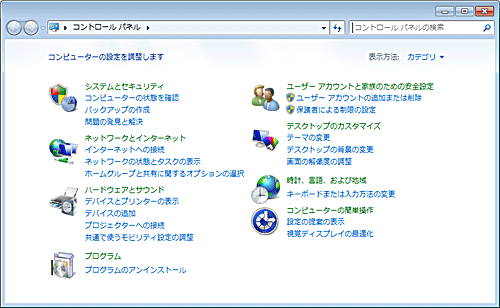
操作手順
Windows 7でコントロールパネルを表示するには、以下の操作手順を行ってください。
以下のいずれかの項目を確認してください。
1. スタートメニューから表示する方法
スタートメニューから表示するには、以下の操作手順を行ってください。
「スタート」→「コントロールパネル」の順にクリックします。
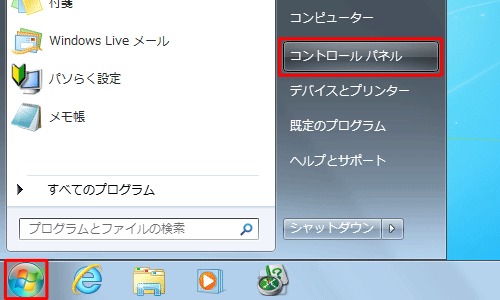
以上で操作完了です。
2. すべてのプログラムから表示する方法
すべてのプログラムから表示するには、以下の操作手順を行ってください。
「スタート」→「すべてのプログラム」→「アクセサリ」→「システムツール」→「コントロールパネル」の順にクリックします。
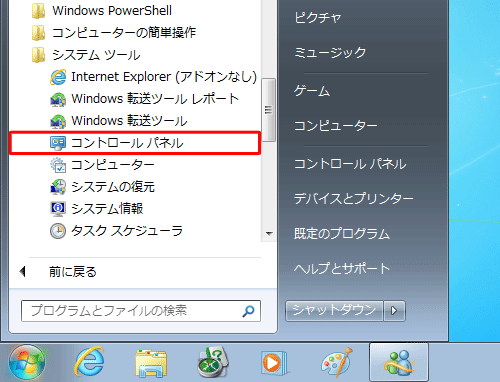
以上で操作完了です。
関連情報
このQ&Aに出てきた用語
|
|
|


 コントロールパネルを表示する方法
コントロールパネルを表示する方法








